Как исправить код ошибки Store или Xbox 0x80073cf6
Несколько пользователей пожаловались на получение код ошибки 0x80073cf6 во время игры на консоли Xbox или ПК с Windows 11/10. Некоторые из них даже сообщили о получении этого кода ошибки сразу после того, как обновили свои существующие приложения или игры до последних обновлений.
Если вы также столкнулись с этой ошибкой и задаетесь вопросом, как ее решить, прочитайте это руководство до конца. В этом посте мы обсудим, что именно пошло не так на игровой консоли или ПК с Windows, а также соответствующие решения. Без лишних слов, давайте узнаем, что означает эта ошибка и почему она возникает –
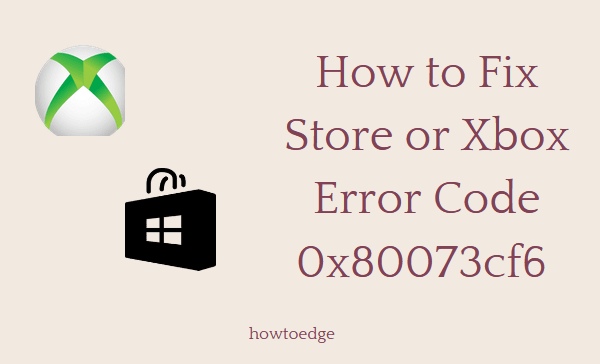
Что означает код ошибки 0x80073cf6?
Ошибка 0x80073cf6 просто означает, что одно из ваших последних обновлений, связанных с играми для Xbox, имеет неприятные последствия и повреждает игровую консоль или ПК с Windows; в зависимости от того, где именно у вас было это игровое приложение. Это также могло быть связано с отключением или неработоспособностью серверов Xbox.
В зависимости от места возникновения проблема может решаться по-разному. Итак, сначала определите, откуда вы получаете этот код ошибки, и примените исправления, упомянутые в их головах.
- Ошибка консоли Xbox: Впервые эта ошибка возникла, когда вы играете в игры на консоли Xbox.
- Магазин Майкрософт: если вы загрузили игры для Xbox через Магазин Windows и получили этот код ошибки на своем ПК с Windows 11 или 10.
Код ошибки Xbox 0x80073cf6 Решения
Если вы столкнулись с кодом ошибки 0x80073cf6 при запуске или игре в игры на Xbox, попробуйте приведенные ниже исправления и посмотрите, решит ли это проблему.
1]Проверьте статус Xbox Server Live
Прежде чем применять какое-либо исправление, вам необходимо убедиться, что серверы Xbox работают нормально. Для этого просто посетите Страница состояния Xbox Live. Проверьте цвет каждой службы и только когда каждая из них отобразит зеленый цвет, переходите к следующему решению.
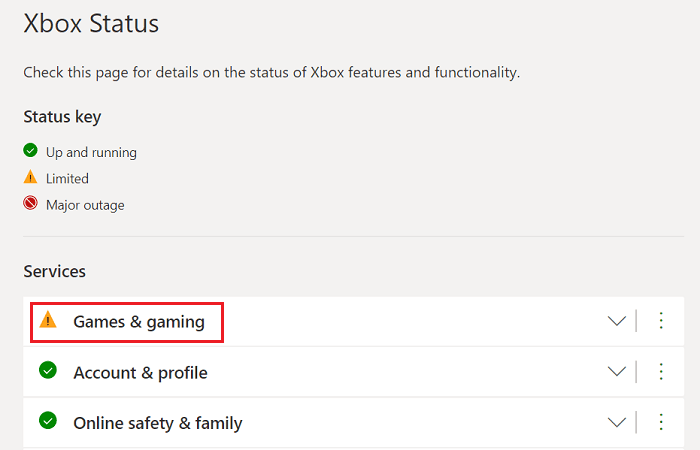
Чаще всего вы увидите ограниченную ошибку (оранжевый знак) рядом с разделами «Игры» и «Игры». Нажмите на него один раз и посмотрите, что написано внутри. Если там отображается название вашей игры, вам нужно подождать, пока часть «Разрешение» не исчезнет. Если возникает проблема с другим разделом, вы можете расширить его и посмотреть, что можно сделать со своей стороны.

2]Выключите и включите консоль Xbox.
Если все серверы Xbox запущены и работают нормально, вам следует один раз выключить и включить игровую консоль. Это позволит устранить любые внутренние проблемы или повреждения файлов. Вот как выполнить эту задачу –
- Нажмите и удерживайте кнопку Xbox, пока консоль не выключится. Обычно это занимает 10 секунд, однако в некоторых случаях может потребоваться еще несколько секунд.
- В любом случае, после успешного отключения удалите силовой кабель прикрепите к нему и подождите следующие 2–3 минуты.
- Снова подключите кабели питания к портам и нажмите кнопку Xbox.
- Когда он запустится, попробуйте открыть ту же игру, в которой вы получили код ошибки 0x80073cf6.
Я надеюсь, что проблема решена к настоящему времени. Если нет, следуйте следующему набору решений –
3]Очистите постоянное хранилище на игровой консоли.
Если вы получаете код ошибки 0x80073cf6 при установке новой игры с диска, вам следует очистить постоянное хранилище на консоли Xbox. Очистка этого постоянного хранилища применима только при установке новой игры с помощью дисков Blu-ray. Шаги по очистке постоянного хранилища описаны ниже:
- Запустите консоль Xbox и войдите в раздел «Руководство».
- Выберите «Устройства и подключения», а затем «Blu-ray».
- Выберите Постоянное хранилище и, когда оно расширится, нажмите Очистить постоянное хранилище.
После того, как вы нажмете эту кнопку, Xbox автоматически избавится от всей оставшейся ненужной памяти или файлов внутреннего кэша.
4]Освободите место для хранения путем удаления неиспользуемых игр.
Ошибка 0x80073cf6 также может появиться, если на игровой консоли недостаточно места. В таких случаях следует избавиться от тех приложений или игр, которые они редко используют или в которые играют.
- Нажмите кнопку Xbox, чтобы запустить Руководство.
- Зайдите в Библиотеку и посмотрите, есть ли там какая-нибудь игра или приложение, которыми вы редко пользуетесь.
- Избавьтесь от ненужных игровых приложений, чтобы освободить место для хранения данных.
Перезагрузите игровую консоль и проверьте, решена ли проблема.
5]Выполните полную перезагрузку консоли Xbox.
Если ни один из вышеперечисленных способов не устраняет этот код ошибки 0x80073cf6 на Xbox, вам необходимо выполнить сброс настроек игровой консоли до заводских настроек. Это приведет к восстановлению настроек консоли Xbox по умолчанию и, таким образом, устранит ошибки, возникающие из-за внутренних сбоев. Обязательно сохраните свои данные во время аппаратного сброса консоли. Вот как выполнить полную перезагрузку консоли Xbox:
- Сначала запустите Xbox и введите его Гид раздел.
- Затем перейдите по указанному ниже пути –
Профиль и система > Настройки > Система > Информация о консоли
- Когда вы находитесь внутри информации консоли, нажмите «Сбросить консоль».
- Вам предоставляются два разных варианта:
- Сбросить и удалить все
- Сбросить и сохранить мои игры и приложения
- Выберите второй вариант, то есть сохраните ваши данные, и это приведет к полной перезагрузке вашей игровой консоли.
После завершения снова запустите консоль и проверьте, решена ли проблема. Скорее всего, код ошибки 0x80073cf6 уже устранен.
Решения ошибки Microsoft Store 0x80073cf6
Если вы столкнулись с кодом ошибки 0x80073cf6 во время игры в игры Xbox на ПК с Windows 11/10, возможно, это связано с поврежденным Магазином. Некоторые встроенные инструменты позволяют устранить неполадки Microsoft Store или сбросить настройки до настроек по умолчанию. Если ничего не работает, вы можете продолжить его переустановку. Давайте выясним, какое решение приложению Магазина требовалось больше всего:
Примечание: Приступайте к решениям только тогда, когда все Службы Xbox работают отлично.
1]Устранение неполадок приложений Магазина Windows
Если ошибка 0x80073cf6 начинает появляться сразу после обновления игры или установки нового игрового приложения на Xbox, вам следует устранить ее. Вот как выполнить эту задачу на ПК с Windows 11 или 10:
Windows 11:
- Идти к Настройки (Win + I) > Система > Устранение неполадок. первый.
- Перейдите на правую панель и нажмите «Другие средства устранения неполадок».
- Когда оно развернется, прокрутите вниз до «Приложения Магазина Windows» (последний вариант) и нажмите «Выполнить», доступные на нем.

- Когда появится окно устранения неполадок, нажмите «Далее» и следуйте инструкциям на экране.
Windows 10:
- Нажмите Win + I, чтобы запустить «Настройки».
- Выберите «Обновление и безопасность», а затем «Устранение неполадок» на левой панели.
- Перейдите на соседнюю правую панель и нажмите на ссылку – Дополнительные средства устранения неполадок.
- Прокрутите еще раз вниз и найдите «Приложения Магазина Windows».
- Когда найдете, щелкните по нему один раз. Позвольте этому разделу расшириться и попасть Запустите средство устранения неполадок.
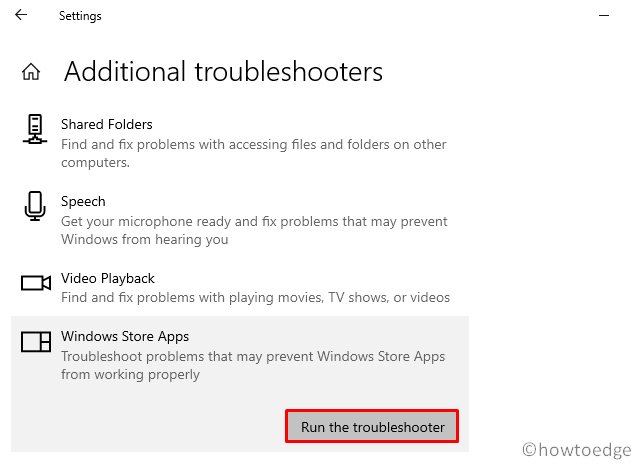
- После этого появится окно устранения неполадок.
- Нажмите «Далее» и следуйте инструкциям на экране.
После завершения устранения неполадок перезагрузите компьютер и проверьте, устранена ли ошибка 0x80073cf6 или нет.
2]Попробуйте WSReset
Несколько пользователей заявили, что им удалось устранить этот код ошибки 0x80073cf6 после сброса приложений в Магазине. Сделайте это и проверьте, решена ли проблема таким образом. Хотя вы также можете сбросить настройки приложений Магазина Windows через «Настройки», воспользуйтесь способом CMD. За этим процессом легко следить, и он выглядит следующим образом:
- Нажмите Win + R, чтобы открыть диалоговое окно «Выполнить».
- Введите «WSReset.exe» и нажмите «ОК».

- CMD начнет следующий запуск этого кода.
- Как только это закончится, Microsoft Store запустится из ниоткуда и сообщит, что он был сброшен.
Единственная проблема с этим решением заключается в том, что все ваши данные будут удалены из вашей системы. Если вы не хотите, чтобы ваши данные были потеряны, перейдите по указанному ниже пути и нажмите кнопку «Восстановить».
Win + X > Приложения и функции > Microsoft Store.
- Нажмите три вертикальные точки рядом с Microsoft Store и выберите Расширенные настройки.
- В следующем окне прокрутите вниз до раздела «Сброс» и сначала нажмите кнопку «Восстановить».
- Только когда ошибка 0x80073cf6 не исчезнет, нажмите кнопку «Сброс».
Теперь, когда вы сбросили настройки Microsoft Store, проверьте, можете ли вы нормально играть в игры на Xbox.
3]Переустановите Microsoft Store с помощью PowerShell (администратор).
Если ошибка 0x80073cf6 все еще возникает, возможно, приложение Магазина повреждено. Чтобы это исправить, удалите, а затем переустановите Магазин Windows и проверьте, решена ли проблема таким образом. Вот как можно найти это решение:
Get-AppXPackage | Foreach {Add-AppxPackage -DisableDevelopmentMode -Register “$($_.InstallLocation)\AppXManifest.xml”}
Примечание: Если вы получаете этот код ошибки в Windows 11, вам лучше нажать Победа + Х и вместо этого выберите Терминал Windows (Администратор). По умолчанию терминал открывается как Windows PowerShell (Администратор). Скопируйте/вставьте в него приведенный выше код и нажмите клавишу Enter.
Как исправить код ошибки 0x80073cf6?
В зависимости от места его возникновения, решения будут различаться. Предположим, вы получаете этот код ошибки на своей игровой консоли, тогда вам следует попробовать следующие исправления: перезапустить Xbox, очистить постоянное хранилище и удалить неиспользуемые игры. Если проблема не исчезнет даже после этого, выполните полную перезагрузку консоли Xbox.
Аналогичным образом, если эта ошибка возникает на ПК с Windows 11/10, перейдите к исправлениям: «Устранение неполадок Магазина Microsoft», «Исправление или сброс настроек» и «Удалить/переустановить Магазин Windows».
Обратите внимание, что в обоих случаях необходимо заранее проверить серверы Xbox, иначе вы потратите свое время. Я надеюсь, что код ошибки 0x80073cf6 исчезнет после применения обходных путей, описанных в этом посте. Дайте нам знать в разделе комментариев, если у вас возникнут какие-либо трудности с выполнением этого руководства.






